Hur kontrollerar jag om första tecknet i en cell är en bokstav eller ett tal i Excel?
Den här artikeln talar om att kontrollera om det första tecknet i en cell är en bokstav eller ett tal i Excel. Gör så här.
Kontrollera om första tecknet i en cell är en bokstav eller ett tal med formeln
Kontrollera om första tecknet i en cell är en bokstav eller ett tal med formeln
Du kan använda följande formler för att kontrollera om det första tecknet i en cell är en bokstav eller ett tal i Excel.
1. Välj en tom cell för att placera kontrollresultatet, ange sedan formeln i formelfältet och tryck sedan på ange nyckel. Se skärmdump:
= IF (ISERR (VÄNSTER (A2,1) * 1), "bokstav", "nummer")

Anmärkningar: I formeln är A2 cellen innehåller det värde du behöver kontrollera.
2. Fortsätt att välja resultatcellen, dra ner Fill Handle tills alla motsvarande celler är markerade.
Du får ett resultat som visas som bokstav om cellvärdet börjar med bokstaven. I annat fall visas resultatet som nummer enligt nedanstående skärmdump.
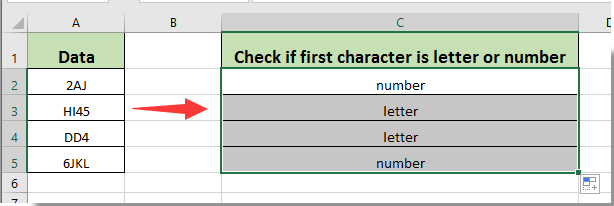
Anmärkningar: Om det första tecknet i den angivna cellen är ett specialtecken, använd följande formel för att få resultaten.
=IF(A2="","",IF(AND(CODE(LEFT(A2,1))>=48,CODE(LEFT(A2,1))<=57),"Number",IF(OR(AND(CODE(LEFT(A2,1))>=65,CODE(LEFT(A2,1))<=90),AND(CODE(LEFT(A2,1))>=97,CODE(LEFT(A2,1))<=122)),"Letter","Other")))
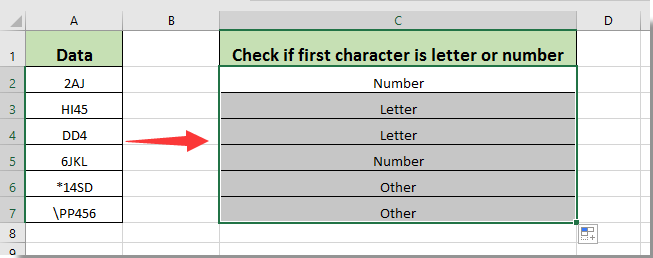
Relaterade artiklar:
- Hur kontrollerar jag om ett visst intervallnamn finns i Excel?
- Hur kontrollerar jag om ett cellvärde ligger mellan två värden i Excel?
- Hur kontrollerar jag om cellen börjar eller slutar med en viss karaktär i Excel?
Bästa kontorsproduktivitetsverktyg
Uppgradera dina Excel-färdigheter med Kutools för Excel och upplev effektivitet som aldrig förr. Kutools för Excel erbjuder över 300 avancerade funktioner för att öka produktiviteten och spara tid. Klicka här för att få den funktion du behöver mest...

Fliken Office ger ett flikgränssnitt till Office och gör ditt arbete mycket enklare
- Aktivera flikredigering och läsning i Word, Excel, PowerPoint, Publisher, Access, Visio och Project.
- Öppna och skapa flera dokument i nya flikar i samma fönster, snarare än i nya fönster.
- Ökar din produktivitet med 50 % och minskar hundratals musklick för dig varje dag!
